【Win 10应用开发】使用RichEditBox控件应注意的问题
RichEditBox控件支持对多格式文本进行编辑,一般的文本输入控件可以使用TextBox,不过,如果希望编辑格式较为复杂的文本,就可以考虚使用RichEditBox控件。
RichEditBox控件中正在编辑的文本是由Document属性公开的,它是一个ITextDocument接口,该接口没有公开实现类型,只能通过RichEditBox类的Document属性来获取其实例,Win App的API类似于COM的形式出现,所以某些类型只公开了接口,而没有公开实现类型。
ITextDocument接口的Selection属性可以获取到当前编辑框中被选定的文本区域,如果编辑框中的文本没有被选定,那么该属性所获取的是当前光标所在的位置。ITextSelection接口从ITextRange接口中继承了许多成员,比较常用的有:
ParagraphFormat属性——设置段落格式。
CharacterFormat属性——设置某个文本区域的格式,如加粗显示等。
Copy方法、Cut方法、Paste方法——可以进行复制、剪切、粘贴操作。
MoveStart方法、MoveEnd方法、Move方法——移动文本插入点。
InsertImage方法——在文档中插入图像。
下面老周用一些例子来演示一下如何设置编辑文档的格式。
一、设置字体大小:
// 设置选定文本的字体大小
editbox.Document.Selection.CharacterFormat.Size = (float)val;
二、设置文本颜色:
// 设置文本颜色
editbox.Document.Selection.CharacterFormat.ForegroundColor = c;
三、在文档中插入图像:
FileOpenPicker picker = new FileOpenPicker();
picker.FileTypeFilter.Add(".jpg");
picker.FileTypeFilter.Add(".png");
picker.FileTypeFilter.Add(".jpeg"); StorageFile file = await picker.PickSingleFileAsync();
// 打开文件流
IRandomAccessStream stream = await file?.OpenReadAsync();
// 插入图片
editbox.Document.Selection.InsertImage(, , , Windows.UI.Text.VerticalCharacterAlignment.Baseline, "图像", stream);
四、对文本应用加粗显示:
// FormatEffect.Toggle表示切换状态
editbox.Document.Selection.CharacterFormat.Bold = Windows.UI.Text.FormatEffect.Toggle;
设置为Toggle表示切换状态,即如果文本已处于加粗状态,就设置为正常字体;如果文本尚未加粗,就进行加粗处理。
五、为文本设置下划线:
ITextCharacterFormat format = editbox.Document.Selection.CharacterFormat;
if (format.Underline == UnderlineType.Single )
{
format.Underline = UnderlineType.None;
}
else
{
format.Underline = UnderlineType.Single;
}
从上面一堆例子也发现,其实RichEditBox用起来也不难,对号入座调用正确的成员就行。
但是,这个RichEditBox是一个问题控件,它有不少小问题。其中,比较突出的是:当为RichEditBox控件中选中的文本设置了字体颜色后,此时,把光标重新定位回RichEditBox控件,会发现字体又被恢复到原来的颜色,也就是说,我们对文本的颜色的修改无效。我相信这个问题不少人会遇到,在国外的一些技术社区也看到类似的提问。
造成这一问题的是元凶就是可视化状态,在RichEditBox的控件模板中声明了一个名为Focused的可视化状态,于是当控件获得焦点后会激活这个状态,并且把控件的前景色设置为默认的SystemControlForegroundChromeBlackHighBrush。
这是导致文本颜色设置后总是被还原的根源。
找到病因,就可以对症下药了。利用VS的XAML设计器为RichEditBox生成默认的控件模板,然后找到ControlTemplate里面根元素Grid下的VisualStateGroups组,接着找到CommonStates分组,你会看到里面有这么个可视化状态。
<VisualState x:Name="Focused">
<Storyboard>
<ObjectAnimationUsingKeyFrames Storyboard.TargetProperty="Foreground" Storyboard.TargetName="PlaceholderTextContentPresenter">
<DiscreteObjectKeyFrame KeyTime="0" Value="{ThemeResource SystemControlPageTextChromeBlackMediumLowBrush}"/>
</ObjectAnimationUsingKeyFrames>
<ObjectAnimationUsingKeyFrames Storyboard.TargetProperty="Background" Storyboard.TargetName="BackgroundElement">
<DiscreteObjectKeyFrame KeyTime="0" Value="{ThemeResource SystemControlBackgroundChromeWhiteBrush}"/>
</ObjectAnimationUsingKeyFrames>
<ObjectAnimationUsingKeyFrames Storyboard.TargetProperty="Opacity" Storyboard.TargetName="BackgroundElement">
<DiscreteObjectKeyFrame KeyTime="0" Value="{ThemeResource TextControlBackgroundFocusedOpacity}"/>
</ObjectAnimationUsingKeyFrames>
<ObjectAnimationUsingKeyFrames Storyboard.TargetProperty="BorderBrush" Storyboard.TargetName="BorderElement">
<DiscreteObjectKeyFrame KeyTime="0" Value="{ThemeResource SystemControlHighlightAccentBrush}"/>
</ObjectAnimationUsingKeyFrames>
<ObjectAnimationUsingKeyFrames Storyboard.TargetProperty="Foreground" Storyboard.TargetName="ContentElement">
<DiscreteObjectKeyFrame KeyTime="0" Value="{ThemeResource SystemControlForegroundChromeBlackHighBrush}"/>
</ObjectAnimationUsingKeyFrames>
<ObjectAnimationUsingKeyFrames Storyboard.TargetProperty="RequestedTheme" Storyboard.TargetName="ContentElement">
<DiscreteObjectKeyFrame KeyTime="0" Value="Light"/>
</ObjectAnimationUsingKeyFrames>
</Storyboard>
</VisualState>
其中,有一个时间线对象会引起你的注意,就是它:
<ObjectAnimationUsingKeyFrames Storyboard.TargetProperty="Foreground" Storyboard.TargetName="ContentElement">
<DiscreteObjectKeyFrame KeyTime="0" Value="{ThemeResource SystemControlForegroundChromeBlackHighBrush}"/>
</ObjectAnimationUsingKeyFrames>
因为控件的Foreground属性的改变会影响编辑框中的文本,而当RichEditBox控件获得焦点时会激活Focused状态,这样的话,Foreground属性又被还原为默认值,从而把当前编辑文档的文本颜色也还原了。
所以,只要把这个ObjectAnimationUsingKeyFrames时间线去掉即可以解决问题,你如果不放心的话,可以先把它注释掉。
另外,RichEditBox还有一个问题,就是经常会发生无法将文本设置为斜体的情况,或者英文字母可以斜体,而中文字符不可用,又或者会出现加粗和斜体混在一起的问题。这个问题可能是字体的问题,老周暂时未找到解决方法。
最后,给大伙儿看一下上面例子的执行效果。
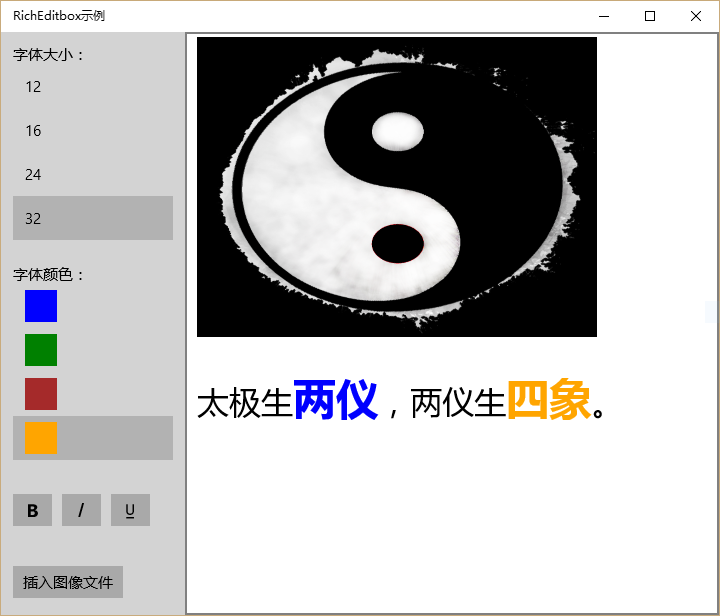
好,今天就扯到这里吧。
【Win 10应用开发】使用RichEditBox控件应注意的问题的更多相关文章
- 【Win 10应用开发】SplitView控件
SplitView控件用于呈现分隔视图,简单地说,就是把一个视图分割为两部分,Content属性所表示的为主要视图,而Pane属性设置的视图则可以隐藏,可以折叠和展开. 估计文字是不太容易介绍这个控件 ...
- 【Win 10应用开发】在RichEditBox中使用自定义菜单
前面给大伙儿简单介绍了RichEditBox控件的基本用法,以及解决其中的一些小问题. 本文咱们来看看如何自定义RichEditBox控件的上下文菜单. 原理比较简单,所以先说一说原理.当RichEd ...
- 背水一战 Windows 10 (79) - 自定义控件: Layout 系统, 控件模板, 事件处理
[源码下载] 背水一战 Windows 10 (79) - 自定义控件: Layout 系统, 控件模板, 事件处理 作者:webabcd 介绍背水一战 Windows 10 之 控件(自定义控件) ...
- python开发_tkinter_窗口控件_自己制作的Python IDEL_博主推荐(二)
在上一篇blog:python开发_tkinter_窗口控件_自己制作的Python IDEL_博主推荐 中介绍了python中的tkinter的一些东西,你可能对tkinter有一定的了解了.这篇b ...
- RS开发日期提示控件默认为昨天之进阶篇
时隔<RS开发日期提示控件默认为昨天>这篇博文已经很久了,请原谅我隔了这么久才继续来写这篇笔记.也希望读到这篇笔记的朋友可以从这篇笔记中学习到一些关于RS日期控件和JS的一些应用知识,当然 ...
- Android零基础入门第17节:Android开发第一个控件,TextView属性和方法大全
原文:Android零基础入门第17节:Android开发第一个控件,TextView属性和方法大全 前面简单学习了一些Android UI的一些基础知识,那么接下来我们一起来详细学习Android的 ...
- 基于Jquery WeUI的微信开发H5页面控件的经验总结(1)
在微信开发H5页面的时候,往往借助于WeUI或者Jquery WeUI等基础上进行界面效果的开发,由于本人喜欢在Asp.net的Web界面上使用JQuery,因此比较倾向于使用 jQuery WeUI ...
- 基于Jquery WeUI的微信开发H5页面控件的经验总结(2)
在微信开发H5页面的时候,往往借助于WeUI或者Jquery WeUI等基础上进行界面效果的开发,由于本人喜欢在Asp.net的Web界面上使用JQuery,因此比较倾向于使用 jQuery WeUI ...
- WinForm界面开发之布局控件"WeifenLuo.WinFormsUI.Docking"的使用
WinForm界面开发之布局控件"WeifenLuo.WinFormsUI.Docking"的使用 转自:http://www.cnblogs.com/wuhuacong/arch ...
随机推荐
- C++中的变长参数
新参与的项目中,为了使用共享内存和自定义内存池,我们自己定义了MemNew函数,且在函数内部对于非pod类型自动执行构造函数.在需要的地方调用自定义的MemNew函数.这样就带来一个问题,使用stl的 ...
- .NET 基础 一步步 一幕幕[面向对象之构造函数、析构函数]
构造函数.析构函数 构造函数: 语法: //无参的构造函数 [访问修饰符] 函数名() :函数名必须与类名相同. //有参的构造函数 [访问修饰符] 函数名(参数列表):函数名必须与类名相同. 作用: ...
- CENTOS 6.5 平台离线编译安装 PHP5.6.6
一.下载php源码包 http://cn2.php.net/get/php-5.6.6.tar.gz/from/this/mirror 二.编译 编译之前可能会缺少一些必要的依赖包,加载一个本地yum ...
- 在 Laravel 中使用图片处理库 Integration/Image
系统需求 PHP >= 5.3 Fileinfo Extension GD Library (>=2.0) … or … Imagick PHP extension (>=6.5.7 ...
- React使用antd Table生成层级多选组件
一.需求 用户对不同的应用需要有不同的权限,用户一般和角色关联在一起,新建角色的时候会选择该角色对应的应用,然后对应用分配权限.于是写了一种实现的方式.首先应用是一个二级树,一级表示的是应用分组,二级 ...
- IE8/9 本地预览上传图片
本地预览的意思是,在选择图片之后先不上传到服务器,而是由一个<img>标签来预览本地的图片,非 IE8/9 浏览器可以从<input type="file"/&g ...
- 【Reading Note】算法读书杂记
1 排序 排序基本信息 稳定性:排序前大的数在排序后,大的数依然保持不变就是稳定排序,反之不稳定 内外排序:根据待排序的记录是否放在内存里面区分的.诸如:插入排序(直接插入&希尔).交换排序( ...
- 【开源毕设】一款精美的家校互动APP分享——爱吖校推 [你关注的,我们才推](持续开源更新3)附高效动态压缩Bitmap
一.写在前面 爱吖校推如同它的名字一样,是一款校园类信息推送交流平台,这么多的家校互动类软件,你选择了我,这是我的幸运.从第一次在博客园上写博客到现在,我一次一次地提高博文的质量和代码的可读性,都是为 ...
- 6.在MVC中使用泛型仓储模式和依赖注入实现增删查改
原文链接:http://www.c-sharpcorner.com/UploadFile/3d39b4/crud-operations-using-the-generic-repository-pat ...
- maven的pom.xml关系依赖书写顺序
今天遇到了一个情况,以前代码编译没有问题,升级了hbase客户端phoenix驱动,又调整了thrift的关系依赖的位置,放到了这个驱动后面. 如下: 导致了一个thrift接口类编译报错: 检查这个 ...
